怎么用Pr调整视频音频音量并添加缓入缓出效果
Pr是现在非常流行的一款视频、音频编辑软件,有些新用户不知道怎么用Pr调整视频音频音量并添加缓入缓出效果,接下来小编就给大家介绍一下具体的操作步骤。
具体如下:
1. 首先第一步先打开电脑中的Pr软件,接着导入视频并将它拖动到右侧时间轴窗口,然后根据下图所示,能够看到视频、音频轨道。

2. 第二步先选中音频轨道,接着根据下图所示,拖动右小角小图标放大轨道宽度。

3. 第三步根据下图箭头所指,能够在轨道中看到音量横线。
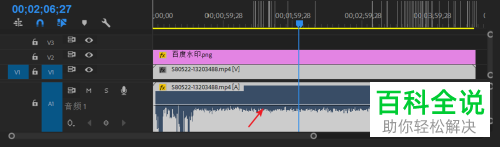
4. 第四步如果想要调整整段音量大小,根据下图箭头所指,将横线向上拖动即可放大音量,反之向下滑动即可减小音量。
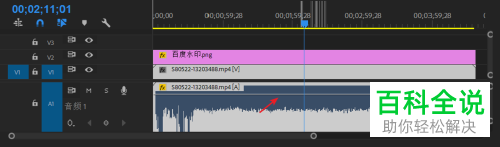
5. 第五步如果想要调整片段音量大小,先按住Ctrl键,接着根据下图箭头所指,点击横线中相关时间点进行标记,然后拖动点之间的线段即可。
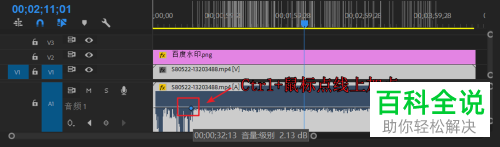

6. 最后如果想要给音频添加缓入缓出效果,先右键单击音频轨道,接着在弹出的菜单栏中根据下图所示,点击【缓入、缓出】选项即可。

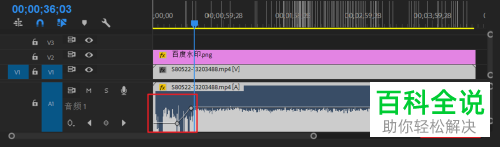
以上就是怎么用Pr调整音频音量并添加缓入缓出效果。
赞 (0)

